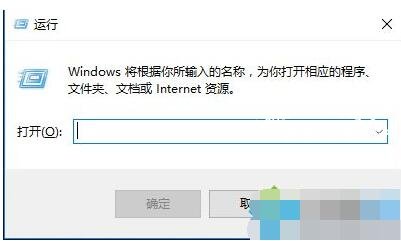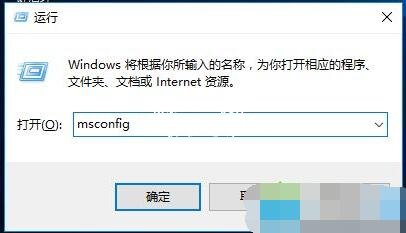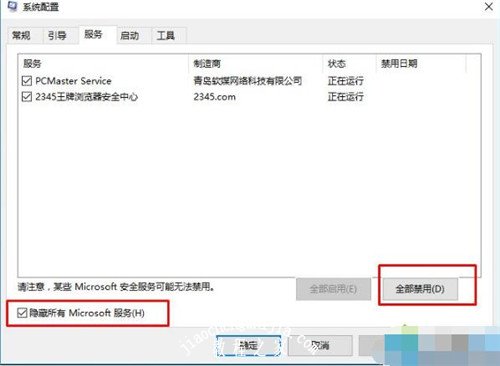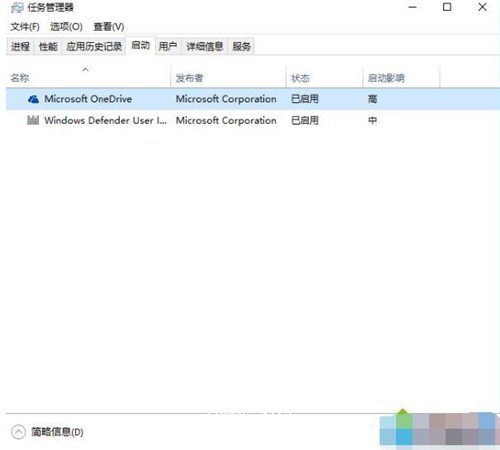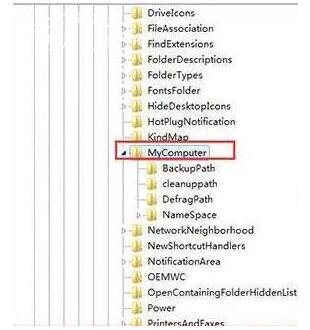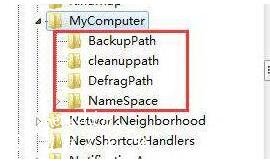大家都应该熟悉电脑中的控制面板功能,最近很多刚升级win10的用户在打开控制面板的时候,经常闪退到桌面,大家知道遇到这种情况怎么解决吗?其实很简单,不过也有很多的用户不知道该怎么做,下面小编为大家带来win10打开控制面板闪退的解决方法,大家参照下面的方法即可解决。
win10打开控制面板闪退怎么回事:
一、首先查看电脑中安装了什么杀毒软件(安全软件)卸载后再试
据用户反馈(如果装360了请把360杀毒软件在360卫下的软件御载中御下来问题就解决了正常御360杀毒这软件御不掉我就遇到这情况这样做的做完好了)
二、执行干净启动排除第三方软件干扰
1、按下WIN+R组合键,打开运行对话框;
2、在运行中输入msconfig;
3、找到“服务”,点击左下方的“隐藏所有Microsoft服务”之后点击“全部禁用”;
4、单击“启用”标签卡,然后点击“打开任务管理器”;。
5、禁用启动中的所有选项;
6、然后单击“重新启动”win10系统尝试打开控制面板是否可用。
三、可能系统文件损坏,尝试修复Win10系统;
方法1:使用sfc /scannow 命令
sfc /scannow sfc的全称是SystemFileChecker,指代系统文件检查程序。这个CMD命令从Dos系统模式一直延续至今。用于扫描和检查是否存在已损坏或被取代的系统档案文件,并进行正确文件的修复替换。
操作方法:右键点击“开始”,然后打开“命令提示符(管理员)”,在命令提示符中输入 sfc /scannow 即可开始检查修复
方法2:在线修复
还在是命令提示符(管理员)中执行以下命令
DISM.exe /Online /Cleanup-image /Scanhealth
DISM.exe /Online /Cleanup-image /Restorehealth
第一条命令是扫描你全部系统文件并和官方系统文件对比。
第二条命令是把那些不同的系统文件还原成系统官方源文件,可以修复受损及被替换的系统文件。
相关知识阅读:win10打开控制面板无响应怎么办
1、在Win10系统中按下“Win+R”组合键打开运行,在框中输入“regedit”点击确定打开注册表编辑器;
2、在注册表中依次展开:HKEY_LOCAL_MACHINE\SOFTWARE\Microsoft\Windows\CurrentVersion\Explorer\MyComputer ;
3、展开“MyComputer”,将“MyComputer”包含的子项全部删除;
4、删除之后,关闭注册表,重新打开控制面板,控制面板就可以显示选项了。
以上便是‘win10打开控制面板闪退怎么回事 win10打开控制面板无响应怎么办’的全部内容了,希望可以为大家带来帮助,如果你还想了解更多关于win10的使用技巧,可以进入教程之家网查询。